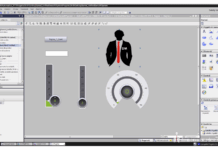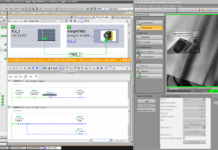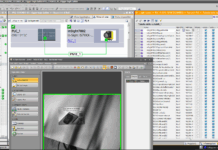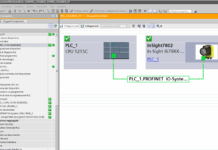Come eseguire un aggiornamento del firmware tramite il web server di S7-1200/S7-1500?
L’aggiornamento del firmware è possibile anche tramite il web server integrato a partire dal firmware V3.0 con una S7-1200 e dal firmware V1.1 con una CPU S7-1500. Per eseguire l’aggiornamento del firmware occorre configurare come segue la CPU in STEP 7 (TIA Portal):
1. Attivare il web server della CPU
- Fare clic con il tasto destro del mouse all’interno dell’area di navigazione del progetto sulla cartella PLC e selezionare nel menu contestuale le “Properties…”.
- Fare clic nell’area di navigazione delle proprietà della CPU su “Web server” e attivare l’opzione “Activate web server on all modules of this device ” nella finestra a destra sotto “General”.
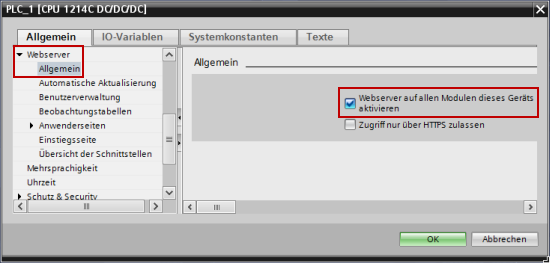
2. Configurazione di utenti web server (non necessaria per CPU S7-1200 < Firmware V4.0)
- Selezionare “User management” nelle proprietà del web server.
- Immettere nome utente e password per il login dell’utente da realizzare.
- Aprire le impostazioni dei livelli di accesso tramite il menu a tendina.
- Selezionare il livello di accesso “The user is authorized to…” “…perform a firmware update”.
- Confermare le impostazioni con il segno di spunta verde e chiudere la finestra di dialogo con OK.
- Salvare e compilare la configurazione dispositivi e caricare il programma nella CPU.
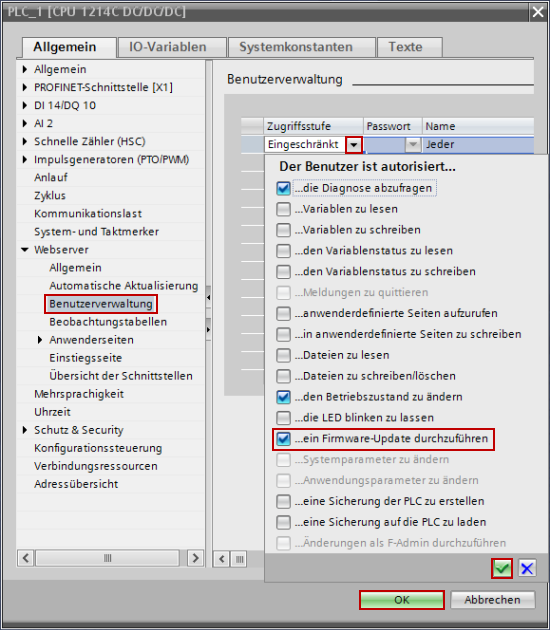
3. Eseguire l’aggiornamento del firmware
- Decomprimere il file compresso del firmware in una directory sul proprio disco rigido.
- Aprire il proprio browser di Internet e inserire l’indirizzo IP della propria CPU nella barra degli indirizzi.
- Eventualmente eseguire il login con il nome utente e la password scelti al punto 2.2.
- Aprire l’opzione “Module information”.
- Selezionare il nome della stazione della CPU (in questo caso: “S7-1200 station_1”).
- Selezionare lo slot della CPU.
- Aprire la scheda “Firmware”.
- Usare il pulsante “Browse…” per navigare fino alla directory sul proprio disco rigido, dove sono stati memorizzati i file di aggiornamento. Nel file “FWUPDATE.S7S” si trova il file con l’estensione “.upd”, che deve essere selezionato in questo punto.
- Infine fare clic sul pulsante “Run update”, per avviare l’aggiornamento.
- Confermare il cambiamento della modalità operativa in “STOP” per eseguire l’aggiornamento.
- Durante l’aggiornamento NON uscire dalla pagina web della CPU!
- Se il caricamento del firmware sulla CPU è riuscito, viene visualizzato un messaggio corrispondente.
Fare clic sul pulsante “OK” per riportare la CPU nella modalità “RUN”.
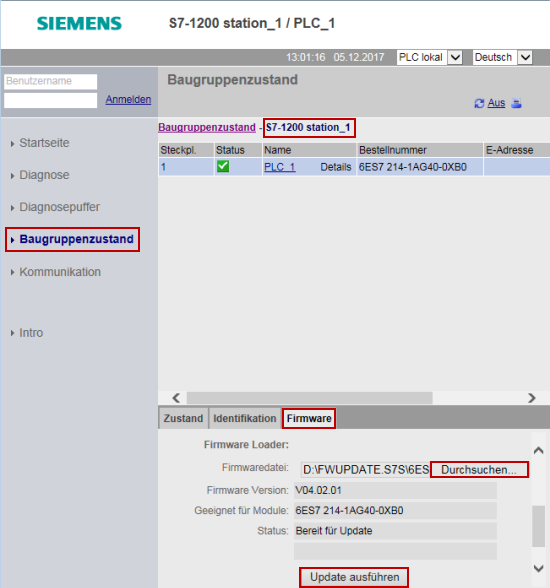
Copyright fonte e riferimenti: